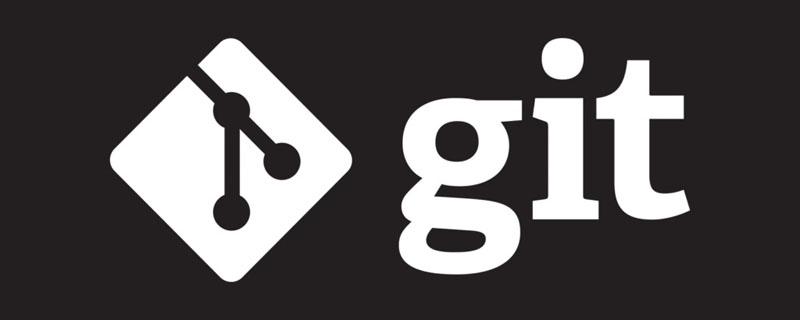
#Git は時々、恐ろしいものになることがあります。学ぶべきコマンドと詳細が非常に多いためです。ただし、Document には多くのコンテンツが含まれていますが、それでも非常に読みやすいです。最初の圧倒された感覚を乗り越えれば、大きな進歩を感じるでしょう。ここでは、まだ知らないかもしれない 15 の Git コマンドのリストを示します。Git に習熟するのに役立つことを願っています。
1. 最新のコミットを変更します
git commit --amend
—-amend を使用すると、段階的な変更 (追加など) を行うことができます。忘れられたファイル) は前のコミットに追加されます。 --no-edit を追加すると、最後のコミットが変更されますが、コミット メッセージは変更されません。変更がない場合は、--amend を使用すると、最後のコミット メッセージを再入力できます。
詳細情報: git help commit。
2. ファイルの選択した部分を対話的に追加します
git add -p
-p (または — patch##) #) を使用すると、コミットする各トレース ファイルの部分を対話的に選択できます。このようにして、各コミットには関連する変更のみが含まれます。 #詳細情報:
3. ファイルの選択した部分を対話的に非表示にするgit stash -p
と同様に、 --patch オプションを使用して、追跡する各ファイルの部分を対話的に選択できます。 詳細情報:
4. 追跡されていないファイルを非表示にするgit stash -u
パラメーターを使用する必要があります。すべての追跡されていないファイルや無視されたファイルを保存できる -a (-all) パラメーターもありますが、これは通常は必要ありません。
git checkout -p
--patch` can be also used to selectively discard parts of each tracked file. I aliased this command
as `git discard
git checkout -
checkout のエイリアス co を作成したので、git co -
git checkout .
checkout --patch を使用することをお勧めします。
git diff --staged
詳細情報: git help diff
git branch -m old-name new-name
git branch -m new-name
git help ブランチ
# #10. リモートでブランチの名前を変更する
ブランチの名前をリモートで変更するには、ローカルでブランチの名前を変更した後、まずリモートでブランチを削除してから、名前を変更したブランチを再度プッシュする必要があります。 git push origin :old-name
git push origin new-name
11. 競合するファイルをすべて一度に開きます
ベースラインをリセットすると競合が発生する可能性があり、次のコマンドが開き、解決する必要があります。これらすべての競合するファイル。 git diff --name-only --diff-filter=U | uniq | xargs $EDITOR
12. 何が変わりましたか?
git whatchanged —-since=‘2 weeks ago’
13. 以前のコミットからファイルを削除します
rm と
commit を組み合わせることでこれを行うことができます - -amend コマンドは、最後のコミットから誤ってコミットされたファイルをすぐに削除します: <div class="code" style="position:relative; padding:0px; margin:0px;"><pre class="brush:php;toolbar:false">git rm —-cached <file-to-remove>
git commit —-amend</pre><div class="contentsignin">ログイン後にコピー</div></div>14. ブランチ
git branch --contains <commit>
15. リポジトリをローカルで最適化する
git gc --prune=now --aggressive
概要
私は CLI がとても気に入っていますが、Git の使用効率をさらに向上させるために、Magit を使用することを強くお勧めします。これは私が今まで使った中で最高のソフトウェアの 1 つです。 また、
helpコマンドを使用して、Git ワークフローの優れた概要を表示することもできます。注意深く読んでください!
git help workflows
英文原文地址: https://zaiste.net/15-git-commands-you-may-not-know/
为了保证的可读性,本文采用意译而非直译。
教程推荐:《Git教程》
以上があなたがまだ知らない 15 の Git コマンドの詳細内容です。詳細については、PHP 中国語 Web サイトの他の関連記事を参照してください。